สำหรับคำสั่งซื้อที่อัพเซลสำเร็จ, ไม่สำเร็จ หรือ ข้าม หากลูกค้ามีการเปลี่ยนแปลง เช่น ต้องการสั่งซื้อสินค้าเพิ่ม หรือต้องการแก้ไขรายการสินค้า ตอนนี้สามารถย้อนกลับสถานะการอัพเซล เพื่อแก้ไขข้อมูลการสั่งซื้อได้อย่างสะดวก และยืดหยุ่นมากยิ่งขึ้น
1. เข้าที่เมนู ลูกค้าสัมพันธ์ > อัพเซล
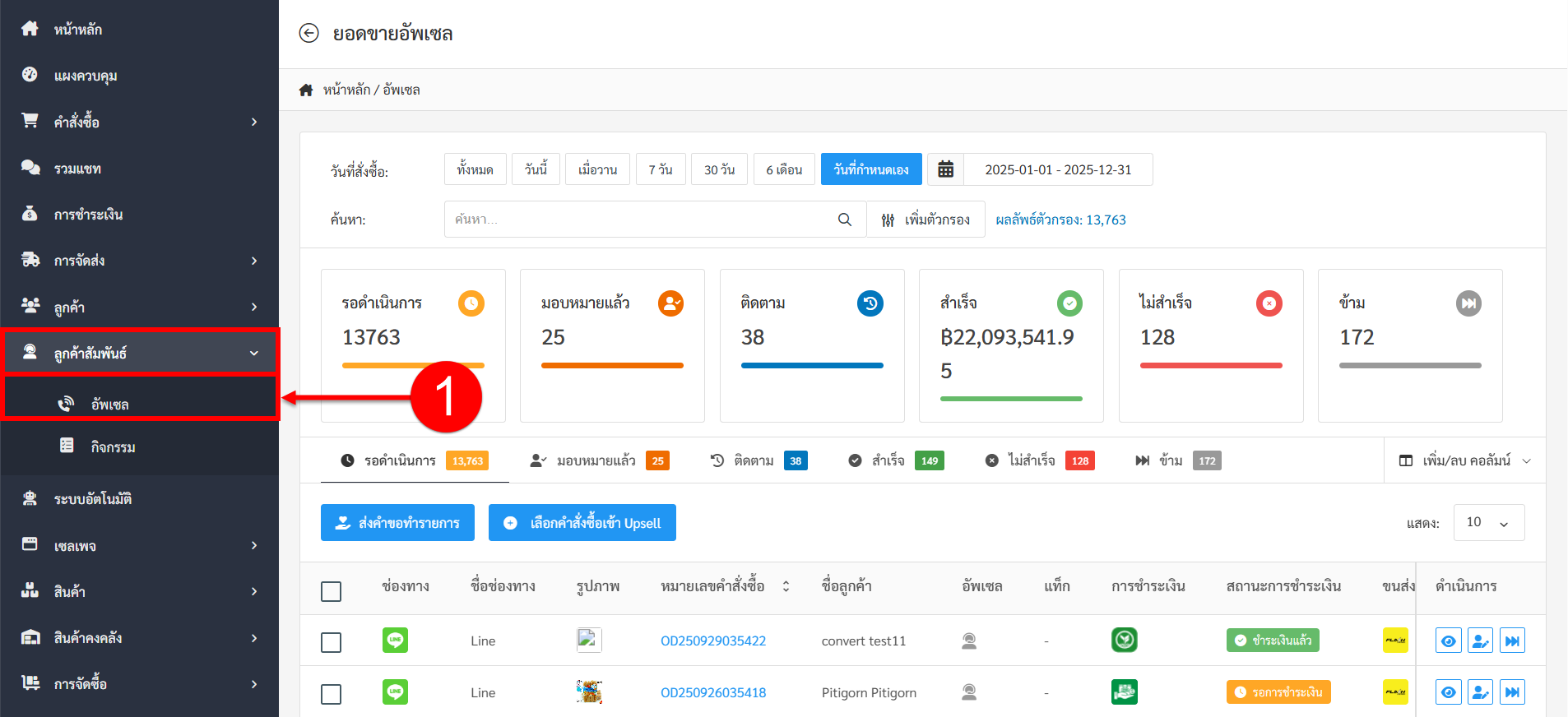
2. สามารถดำเนินการได้ที่แถบ สำเร็จ, ไม่สำเร็จ หรือข้าม
3. คอลัมน์ดำเนินการ กด ย้อนกลับ ออเดอร์ที่ต้องการแก้ไข โดยจะสามารถกดย้อนกลับได้ เฉพาะออเดอร์ที่ผู้ใช้งานเป็นเจ้าของออเดอร์อัพเซลนั้นเท่านั้น ไม่สามารถกดย้อนกลับออเดอร์อัพเซลของผู้ใช้งานคนอื่นได้
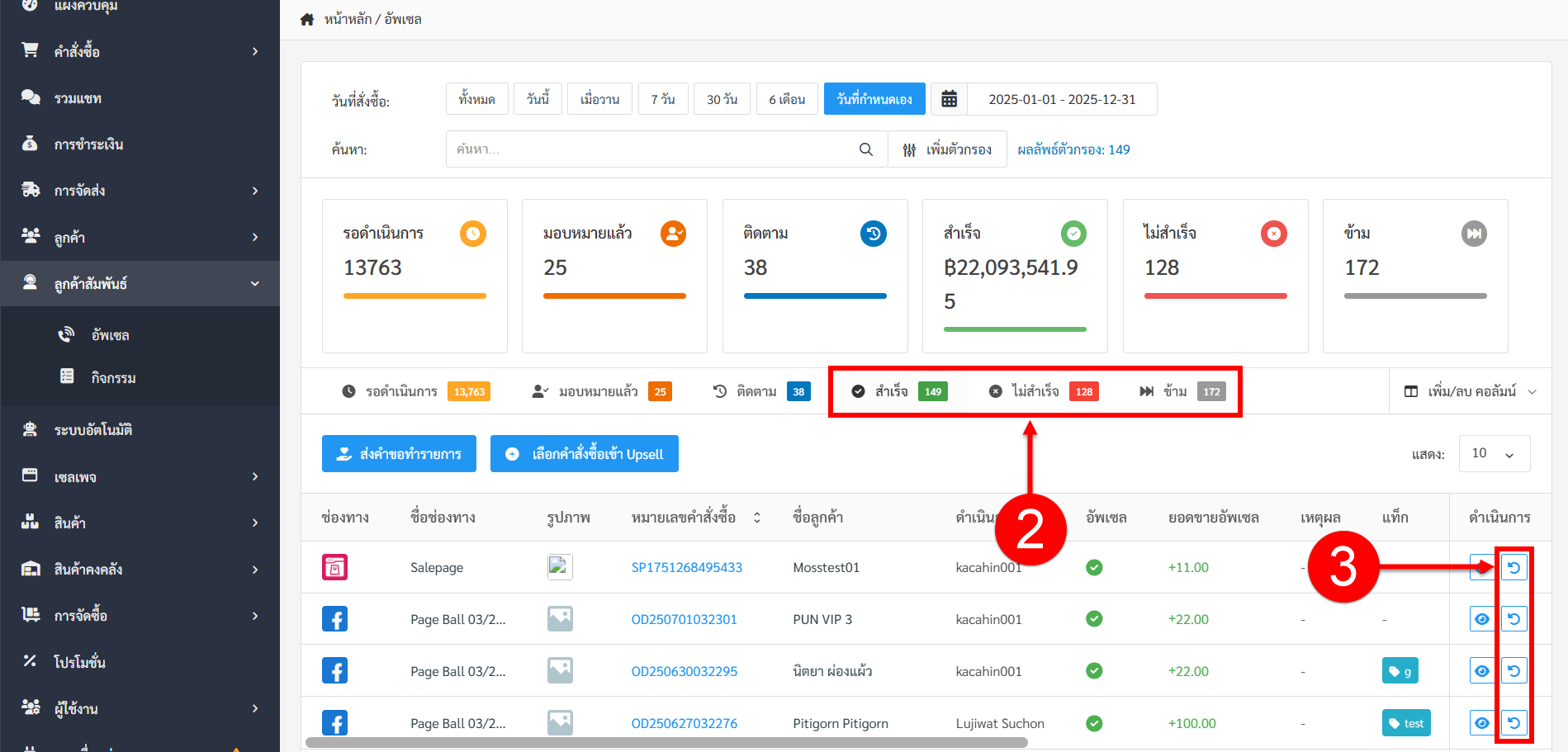
ระบบแสดงหน้าต่าง “ย้อนกลับคำสั่งซื้อ คำสั่งซิ้อนี้จะย้อนกลับไปสถานะอัพเซล “มอบหมายแล้ว” ” กด ยืนยัน
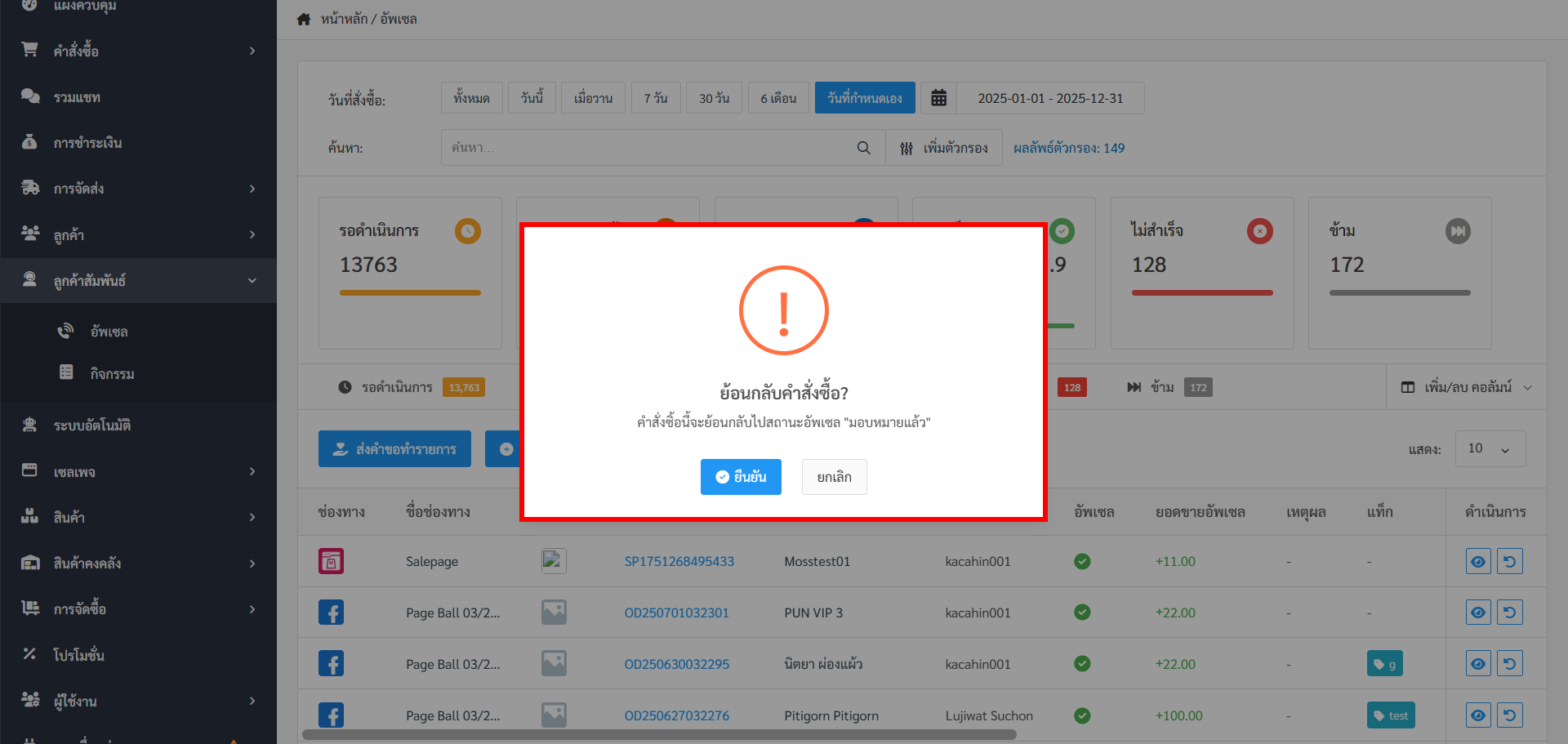
4. คำสั่งซื้อจะย้อนกลับมาที่แถบ มอบหมายแล้ว
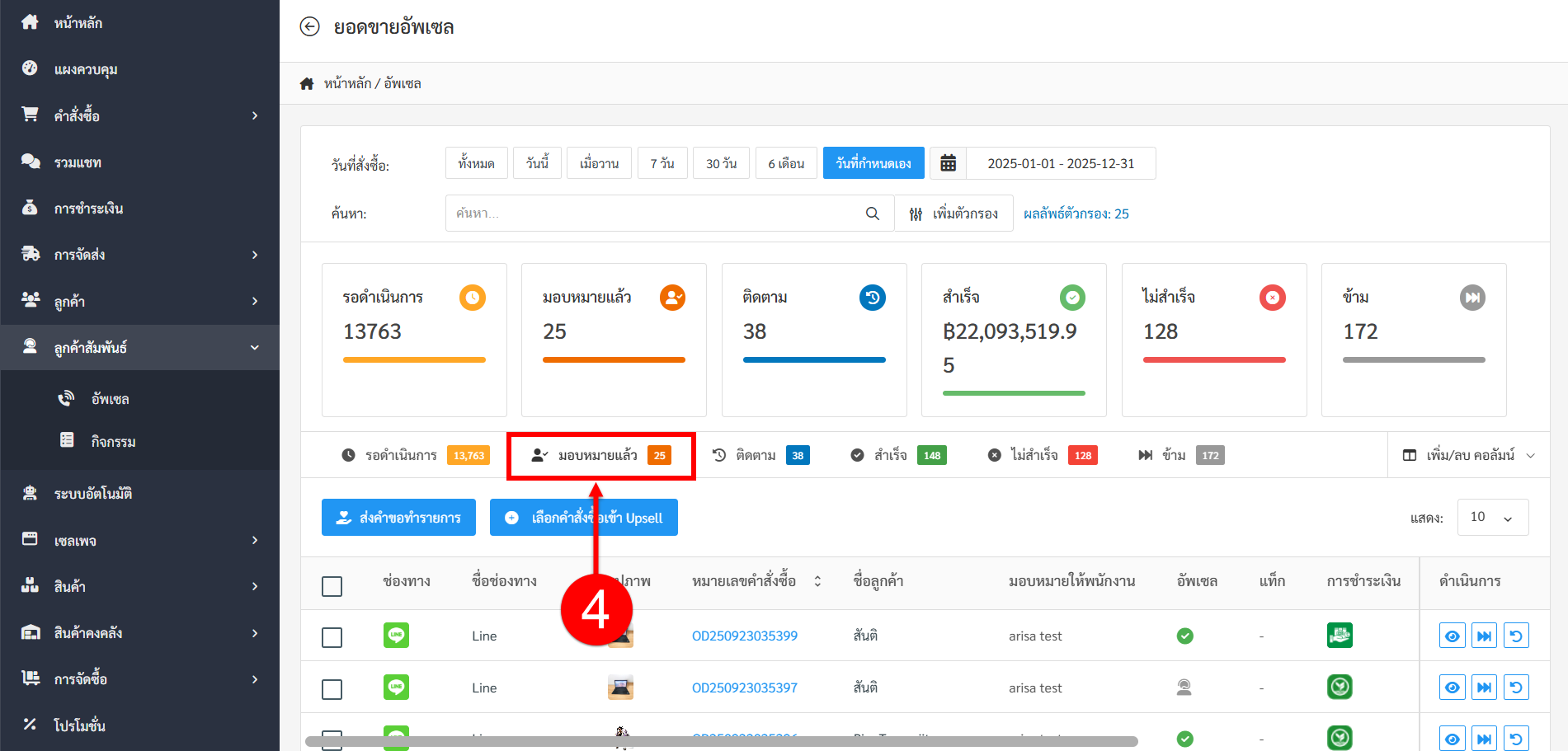
5. กดดูรายละเอียดการอัพเซล เพื่อแก้ไขการอัพเซลใหม่เพิ่มเติมได้เลย
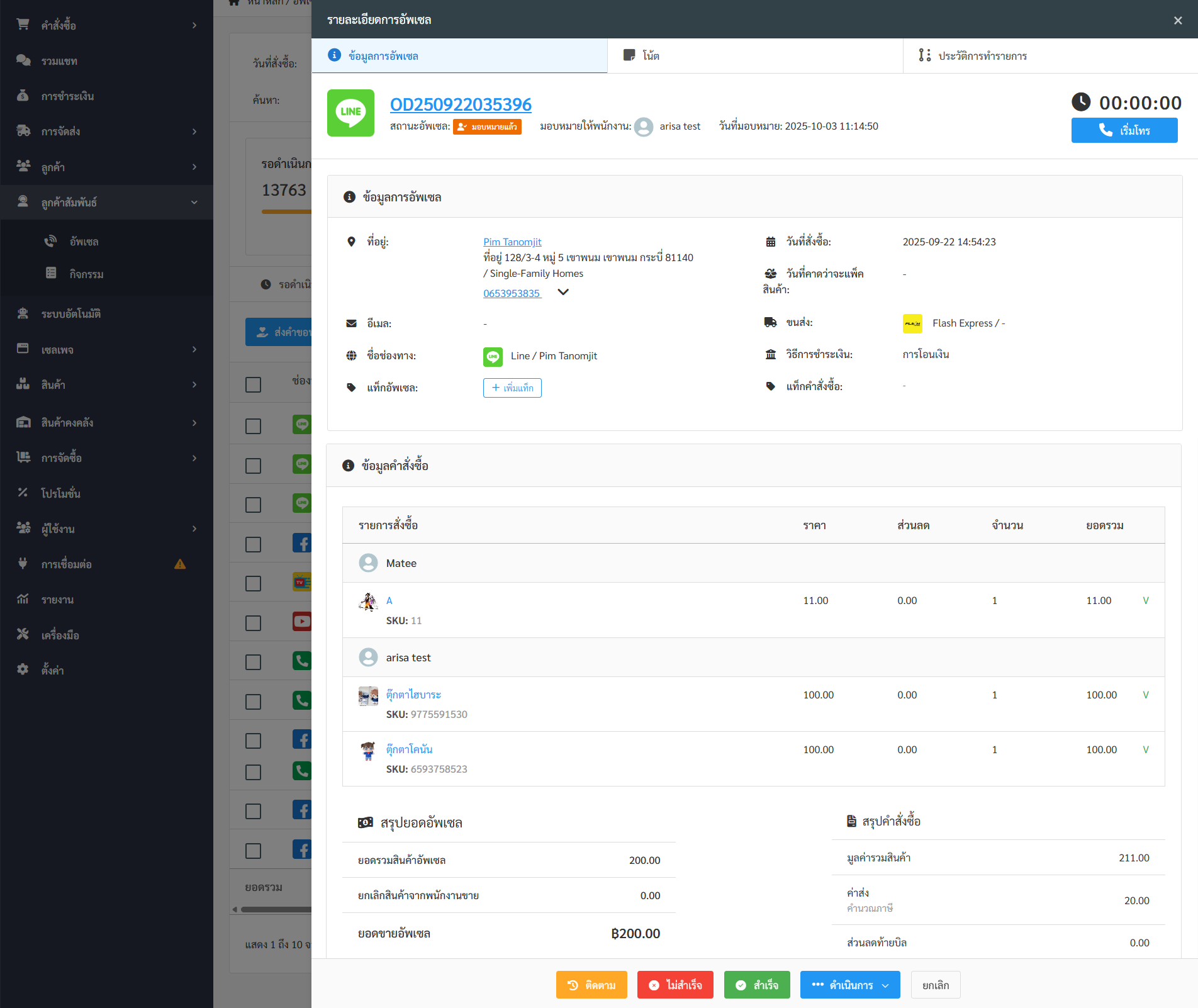
ตัวอย่าง เมื่อกดย้อนกลับจากสถานะอัพเซลที่สำเร็จแล้ว เลือกสินค้าเพิ่มจากนั้นกดเป็นสำเร็จ
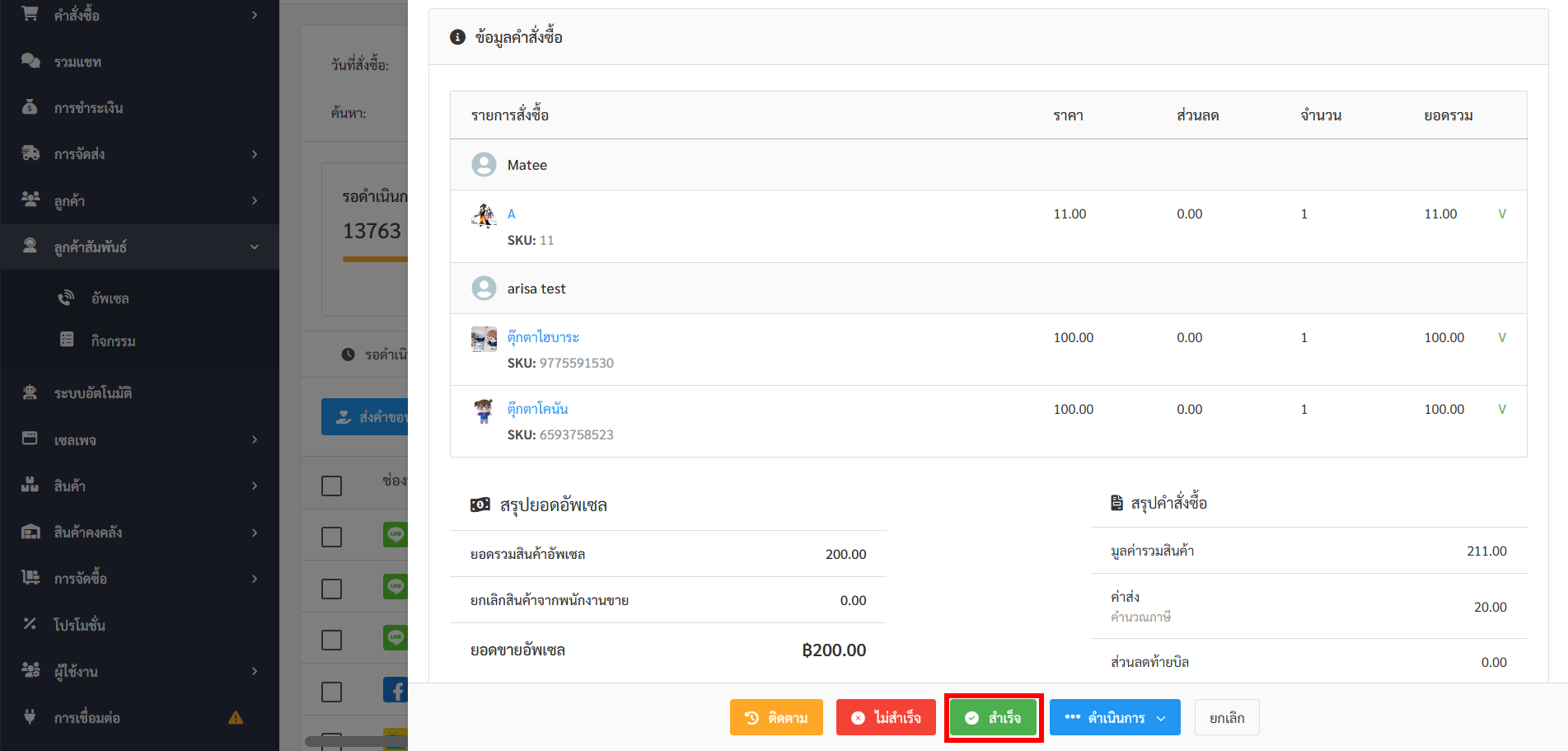
a. จะแสดงรายการสินค้าที่เพิ่มตอนสร้างคำสั่งซื้อ และรายการสินค้าที่อัพเซลสำเร็จก่อนหน้านี้
b. ที่ช่องดำเนินการ สามารถกดที่ x เพื่อลบสินค้าได้
c. หรือเลือกสินค้าเพิ่ม สามารถพิมพ์ค้นหาสินค้าได้ หรือกดที่เลือกสินค้า/โปรโมชั่น เพื่อค้นหาสินค้าที่ต้องการอัพเซล
d. จากนั้นกด ได้เลย
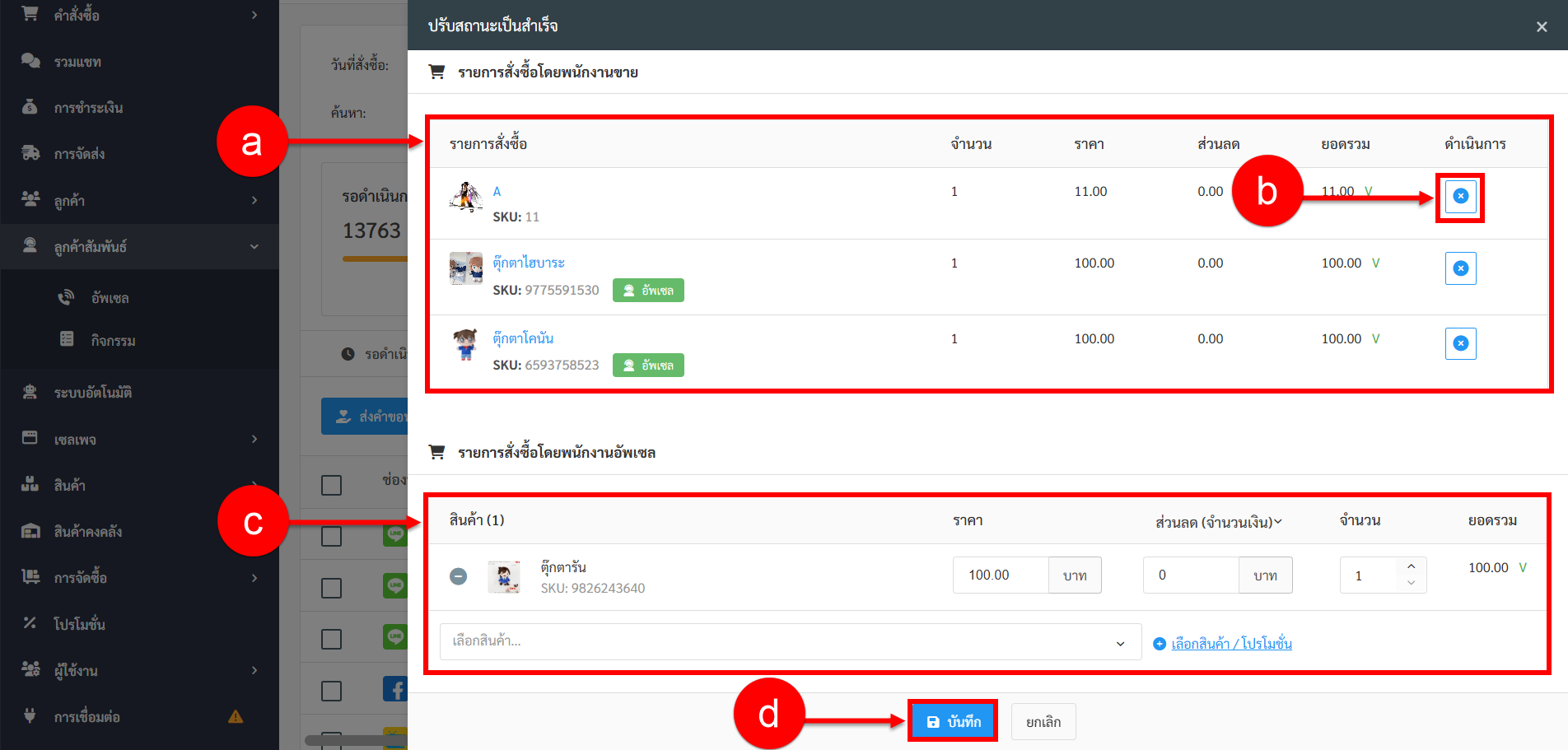
เมื่อกดบันทึกแล้ว จะแสดงรายละเอียดการอัพเซลที่แก้ไขแล้ว ดังภาพตัวอย่าง
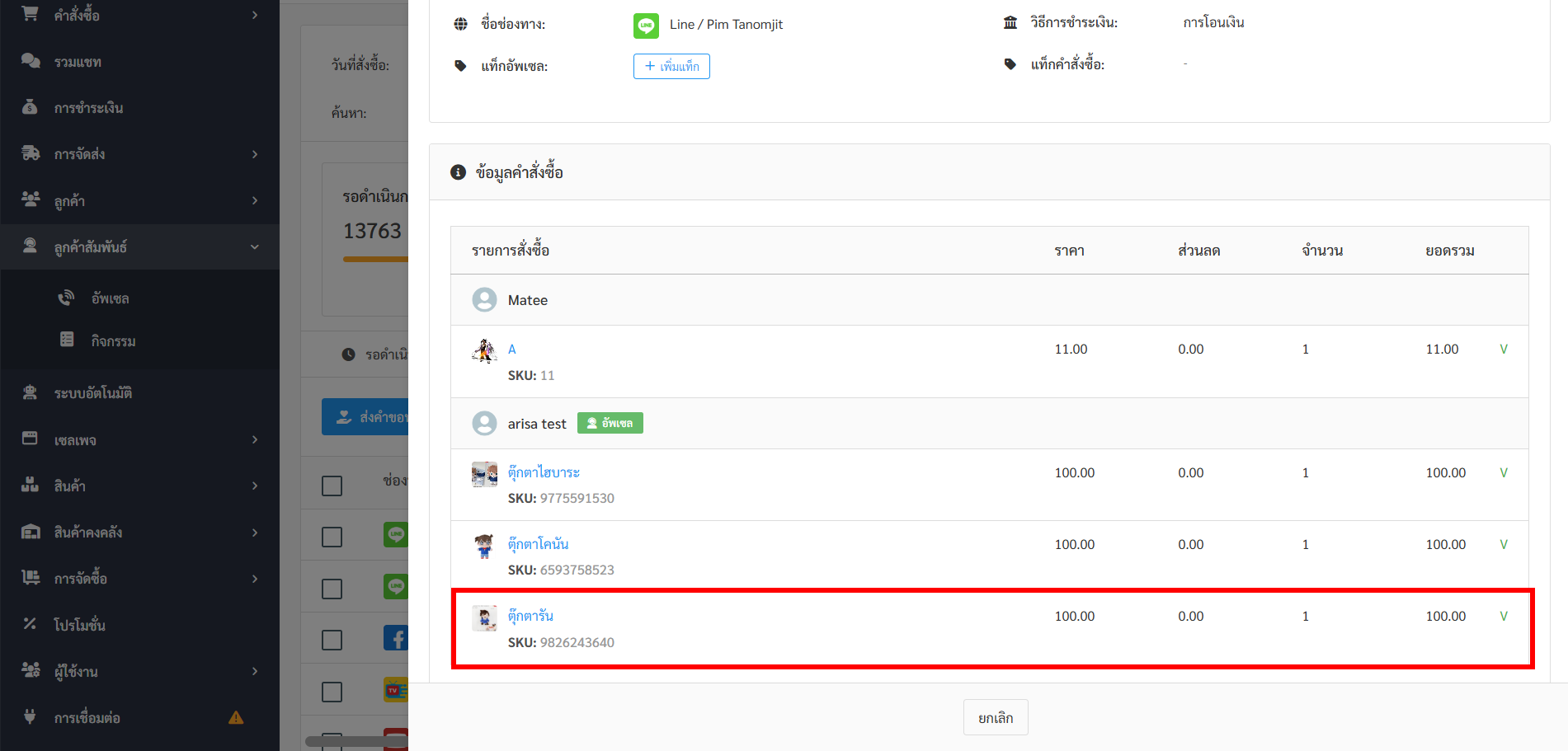
e. แถบ ประวัติทำรายการ จะแสดงประวัติการดำเนินการอัพเซลทั้งหมดไว้ให้ เพื่อตรวจสอบเพิ่มเติมภายหลัง
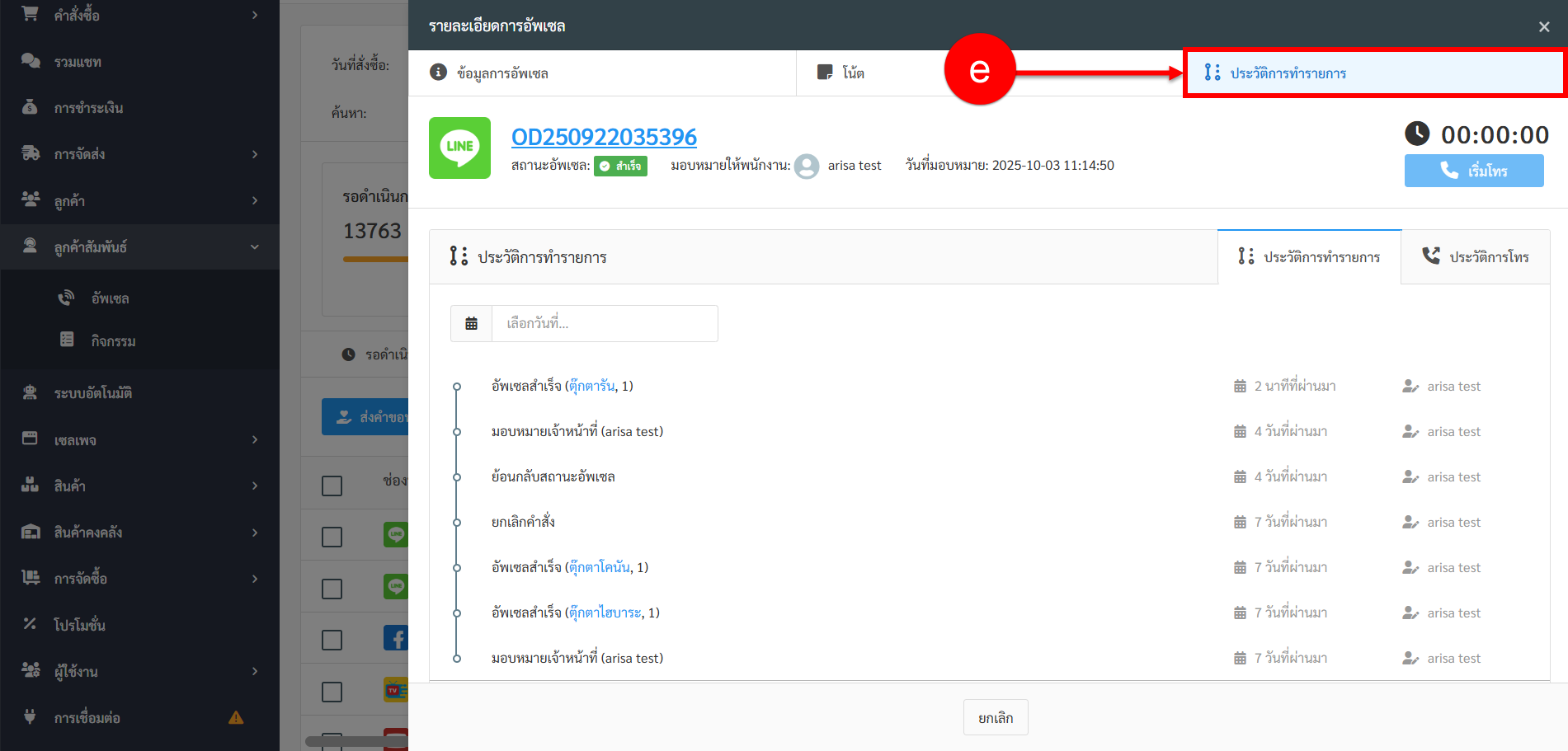
หมายเหตุ
- คำสั่งซื้อต้องมีสถานะเป็นรอดำเนินการ หรือยังไม่ยืนยันการชำระเงิน และยืนยัน cod ที่ช่องดำเนินการ จึงจะแสดงไอคอนให้กดย้อนกลับ
- ผู้ใช้งานต้องมีการกำหนดสิทธิ์ให้สามารถกดย้อนกลับได้